Kernel Power 41 Kategorie 63 v systému Windows 10 - Příčiny chyb, způsoby, jak opravit
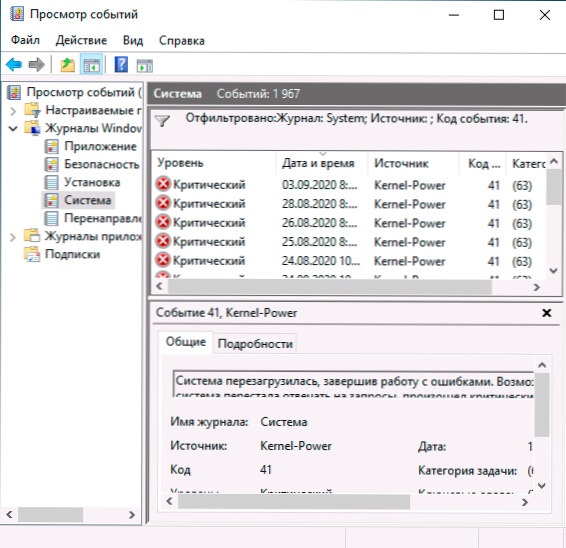
- 1327
- 163
- Mgr. Rainhard Jánský
Pokud se podíváme na „prohlížení událostí“ Windows 10 (Win+R - Eventvwr.MSC) V časopise „Systém“ jste našli mnoho chyb, pro které úroveň „kritického“, zdroje - jádra -pomoc, kód 41 a kategorie úkolu - 63, pak nejste jediný takový uživatel. Obvykle, když jsme přišli na to, o čem tato chyba mluví, a poté, co jsme studovali podrobnosti o události, můžeme pochopit příčiny a napravit problém.
V těchto pokynech, podrobně o tom, co nejčastěji způsobuje chybu jádra 41 v systému Windows 10 a jaké informace k diagnostice problému nám mohou poskytnout chybové informace v „prohlížení událostí“. Poznámka: Pokud jen zřídka setkáte s událostmi s kódem 41, neměli byste se bát a něco dělat, ale seznámení s teorií může být užitečné.
- Jednoduché příčiny chyb v oblasti jádra 41
- Diagnóza příčin chybové síly jádra 41 (63)
- Video
Jednoduché příčiny chyb kódu události jádra 41
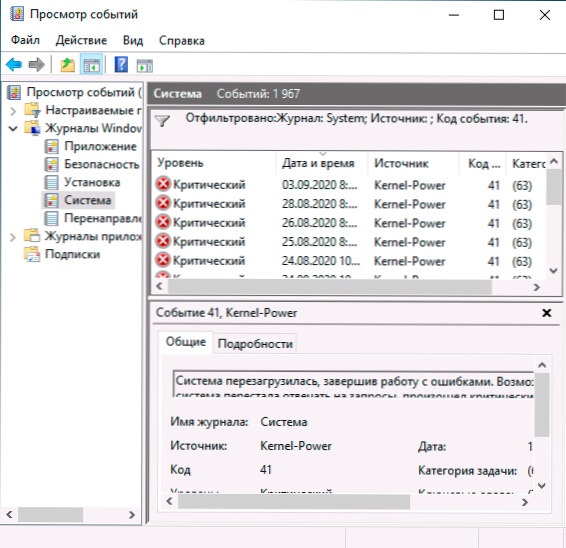
Zprávy o poruchách Power Coernel Power 41 (63) jsou zaznamenány v případě určitých selhání souvisejících s řízením počítačového výkonu. Zároveň si to uživatel nemusí všimnout žádným způsobem, nebo možná, naopak, obličejové problémy: například zcela závislé a nereagovat na příkazy počítačem.
Začněme s první možností, když všechno funguje relativně normálně z pohledu uživatele (nebo si to uživatel myslí), ale chyby jádra Power s událostmi 41 jsou zaznamenány při pozorovacích událostech. Důvody v tomto případě mohou být:
- Vypnutí dlouhého zadržování tlačítka napájení počítače a vypnutí napájecího kabelu z výstupu (nebo náhlého vypnutí elektřiny). Pro notebook - vypnutí z důvodu úplného propuštění nebo vypnutí baterie. V popisu chyby bude téměř standardní: „Systém byl restartován dokončením práce s chybami. Možné důvody chyby: Systém přestal reagovat na požadavky, došlo k kritickému selhání nebo napájení neočekávaně vypnuto “.
- Vypnutí počítače nebo notebooku umístěného v režimu spánku nebo gibernace. Velmi běžná možnost v případě Windows 10, a proto: Když „dokončení práce“, počítač s Windows 10 se úplně nevypíná, ale jde do speciálního režimu podobného Gibernation. Pokud jej poté vypnete z zásuvky, může být zaregistrována chyba energie jádra, pokud úmyslně vypnete počítač z výstupu (nebo jinak zastavíte zdroj napájení) po každém dokončení práce, vypněte funkci rychlého startu funkce V systému Windows 10 - Po vypnutí bude „dokončení práce“ opravdu vypnuto počítače a může být bezpečně de -engized.
- Nesprávná práce řidičů souvisejících s řízením energie (Řidiči čipové sady, Intel Me, jednotlivé řidiče energie některých notebooků), často v důsledku nedostatku původních řidičů (místo nich, ty, které zjistily Windows 10). Například v cyklu práce a inkluze jsou často cizinci, například: Fanoušci po dokončení práce nadále pracují, zapnou počítač nebo notebook od podruhé nebo s podobou restartu na začátku (i před vstupem do systému). Poznámka: Stejné příznaky jsou příznakem počítačové napájecí jednotky, která může zase také vést k chybám na energii jádra pro některé z těchto případů (pokud jde o řidiče), kromě instalace původních řešení původního výrobce ve formě formy Odpojení rychlého startu, jako v předchozím případě, a odmítnutí používání režimů spánku a gibbernace.
Pro případy problémů spojených s výpadkem napájení v režimu spánku nebo „připojeném pohotovostním režimu“ (co se děje při práci s „rychlým spuštěním“) kvůli DE -engizaci nebo nesprávnému provozu systému řízení výkonu, na „podrobnosti“ Karta v chybě v chybě v části Eventdata Možnosti SleepInprogress nebo ConnectedstandByinProgress bude 1 nebo Skutečný respektive.
S povinným vypnutím tlačítkem napájení, obvykle (ale ne vždy) uvidíte parametr LongPowerButtonPressdeted rovnat se Skutečný.
Diagnóza důvodů chybového jádra 41
Všechno popsané výše lze přičíst relativně jednoduchým případům chyby výskytu jádra 41 s kategorií problému 63. Složitější případy jsou však časté, projevují se v dalších problémech (kromě záznamu při sledování událostí) a nejsou vždy snadno diagnostikovány, například:
- Počítač zcela mrzne, když pracuje s nutností násilně vypnout.
- Modré obrazovky s následným načtením.
- Náhlé spontánní vypnutí počítače (pokud k tomu dojde teoreticky, může příčinou napájení nebo někdy přehřátí).
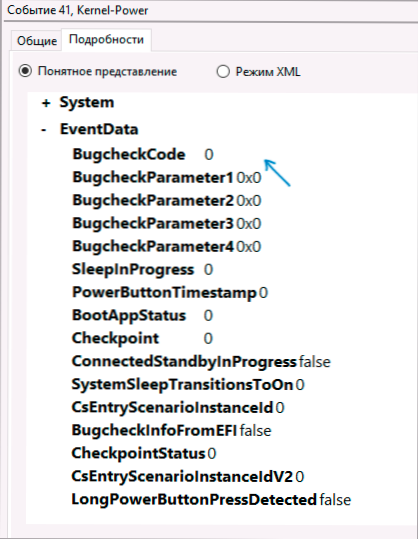
V těchto případech byste se měli pokusit zjistit, co přesně je důvodem tohoto chování. Pokud podrobně o chybě v části Eventdata parametr Bugcheckcode Liší se od 0 (nula), to nám může pomoci v diagnóze:
- Spusťte postavenou kalkulačku Windows 10 (můžete použít vyhledávání nebo stisknout klávesy Win+r, Představit Calc a stiskněte klávesu Enter). Otevřete nabídku kalkulačky a zapněte režim „programového“.
- Zadejte číslo z Bugcheckcode a poté přepněte reprezentaci z desetinného systému na hexadecimální systém stisknutím Hex V kalkulačce.
- Například nejběžnější takový kód - 159. Pokud jej převedete na Hex, Dostat 9f. To bude odpovídat kódu chyby 0x0000009f - Nahrazujeme výsledek získaný na 2. kroku tak, aby se ukázalo 0x + několik nul + náš výsledek a celkový počet značek po X je 8. Pokud hledáte internet pro 0x0000009f,.
Bohužel, kód není vždy zaznamenán, zbývající hodnoty v chybových informacích o jádru 41 nejsou také definovány (rovné 0 nebo nepravdivé), v tomto případě zůstává pouze dodržovat zákony této chyby, stejně jako zkuste následující:
- Vypněte jakékoli zrychlení paměti, procesor, pokud jsou použity.
- Vyloučte problémy s napájením. Zvláště pokud se při zatížení objeví spontánní zavěšení a uzavírání. Neúspěšný zdroj napájení může „pokračovat v práci“, ale není schopen vydat nezbytnou energii. Zároveň to nevede vždy k úplnému vypnutí počítače, například možnost úplného zastavení obrazu na obrazovce a jakákoli reakce na jakoukoli akci je možná.
- Chyby zkontrolujte RAM (RAM).
- Proveďte systémové soubory Windows a pevný disk pro chyby.
- Někdy může být příčinou software třetí strany, úzce integrovaný do systému, například antiviry třetí strany.
Video
Doufám, že vám pomůžu zjistit, co způsobí chybu jádra 41 ve vašem případě, a podnikněte nezbytné kroky k jeho odstranění.
- « Wi-Fi síťové zabezpečení klíče toho, co je a jak to zjistit?
- Značka je vyžadovat zadání uživatele a hesla v systému Windows 10 - jak jej opravit? »

